Uno de los principales problemas cuando queremos hacer fotografía nocturna es que nunca tenemos luz suficiente extraer detalles de aquellas zonas que más nos interesan, sobre todo del cielo. Bueno, con esto de la luz somos un poco especiales... porque, o no nos llega o, si hay luna, nos sobra porque nos "roba" estrellas. Así que cuando no es por una cosa es por la otra...
El caso es que en noches oscuras, tenemos la posibilidad de acceder a zonas muy interesantes de fotografiar, por ejemplo nebulosas.
El problema es que emiten muy, muy poca luz. Así que para poder retratarlos no queda otra que estirar los tiempos de exposición. Y, una vez más, tenemos otro problema: que las estrellas tienen la tendencia a no estarse quietas mucho tiempo (bueno, más bien somos nosotros los que nos movemos, como explicamos en esta entrada)
Otra forma, quizá con un menor rendimiento, pero desde luego más sencilla y más barata, es el apilado de imágenes. ¿En qué consiste esto? Pues en tomar varias imágenes de la zona del cielo que nos interesa, todas ellas expuestas de tal manera que las estrellas queden puntuales. Una vez que tengamos varias tomas, el software se encargará de alinearlas para conseguir que la posición de las estrellas coincida en todas las tomas (algo que no ocurre inicialmente por el movimiento de rotación de la Tierra). Por último, una vez alineado, se produce la acumulación de luz de todas las imágenes de tal forma que podrán recuperarse zonas que inicialmente ocultas pasan a ser visibles o bien, que zonas ya anteriormente visibles, cobrar mayor vida en sus detalles.
 |
| Figura: Vía Láctea en Cordal de Mountouto (Guitiriz). Apilado de 4 tomas. |
Para hacer esto existe desde hace tiempo un software denominado Deep Sky Stacker (disponible aquí). Este programa es gratuito y completísimo (hecho por astrofotógrafos para astrofotógrafos). Sin embargo, y al menos para mí, su uso es complejo y muy poco intuitivo.
Peeeero... hace poco, y gracias a un comentario de Javier Martínez Morán en una de sus fotografías (aquí su instagram), descubrí un software de apilado de imágenes denominado Sequator (disponible en: https://sites.google.com/site/sequatorglobal/)
Así que tocó ponerse manos a la obra e investigar un poco.
La interfaz es muy sencilla (Figura 1), estando prácticamente toda la funcionalidad en dos pequeños menús ubicados en la parte izquierda de la ventana. Desde el primero de ellos (Figura 2) se establecen las imágenes sobre las que el programa trabajará y sobre el segundo (Figura 3) se configuran los parámetros de funcionamiento del algoritmo de apilado.
En el primero de los menús se seleccionan las imágenes sobre las que se va a trabajar (Star images) y cual será la imagen que actuará de base (en este caso, si no se especifica ninguna sequator escogerá automáticamente la imagen central de las anteriormente especificadas).
Pueden especificarse también las tomas dark (noise images - o imágenes tomadas con las mismos parámetros de exposición pero con la tapa del objetivo puesta) y las tomas flat field frames (vignetting images - o imágenes obtenidas con la misma focal y apertura, pero ajustando la exposición cuando se tapa el objetivo con una cartulina blanca que se ilumina de forma uniforme). Todas las imágenes puede ser RAW (lo que recomienda la propia ayuda del programa o TIFF no comprimido de 16 bits)
Por último, se especifica también la imagen de salida (output) que será un fichero de formato TIFF.
Por lo que respecta a la configuración del fichero de entradas, este se hace a través del menú inferior.
En primer lugar será necesario especificar el modo de funcionamiento: se podrá especificar apilado de imágenes (Align Stars) o la generación de Startrails (opción Trails).
Dentro del apilado de imágenes hay diferentes alternativas:
Así que tocó ponerse manos a la obra e investigar un poco.
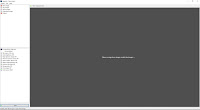 |
| Figura 1: Interfaz de Sequator |
 |
| Figura 2: configuración entradas. |
En el primero de los menús se seleccionan las imágenes sobre las que se va a trabajar (Star images) y cual será la imagen que actuará de base (en este caso, si no se especifica ninguna sequator escogerá automáticamente la imagen central de las anteriormente especificadas).
Pueden especificarse también las tomas dark (noise images - o imágenes tomadas con las mismos parámetros de exposición pero con la tapa del objetivo puesta) y las tomas flat field frames (vignetting images - o imágenes obtenidas con la misma focal y apertura, pero ajustando la exposición cuando se tapa el objetivo con una cartulina blanca que se ilumina de forma uniforme). Todas las imágenes puede ser RAW (lo que recomienda la propia ayuda del programa o TIFF no comprimido de 16 bits)
Por último, se especifica también la imagen de salida (output) que será un fichero de formato TIFF.
 |
| Figura 3: configuración salida |
Por lo que respecta a la configuración del fichero de entradas, este se hace a través del menú inferior.
En primer lugar será necesario especificar el modo de funcionamiento: se podrá especificar apilado de imágenes (Align Stars) o la generación de Startrails (opción Trails).
Dentro del apilado de imágenes hay diferentes alternativas:
- Acumulación: alineará las imágenes y acumulará la luminosidad de cada estrella sobre la imagen base. Debería ser la opción que se debería probar para ver que tal funciona el programa con la imágenes proporcionadas.
- Seleccionar los mejores píxeles: selecciona el mejor píxel (o contorno de píxeles) para las estrellas de una de las imágenes y descarta el resto.
- Congelar fondo: Permite especificar qué parte de las imágenes permanece inalterada entre las diferente tomas (generalmente el primer plano) de tal manera que se hará el stacking de imágenes del suelo (para reducir ruido) por separado del cielo. Seleccionando esta opción deberá especificarse en la sección "Sky region" qué zona corresponde al cielo y cual es invariable entre las diferentes imágenes. La separación podrá hacerse mediante una máscara irregular (pintando el cielo con una especie de pincel de photoshop), mediante un filtro degradado, a partir de una línea de borde ...
- Alinear únicamente: genera imágenes individuales alineadas en formato TIFF en la carpeta de salida para que puedan ser procesadas con otro software, por ejemplo para construir a partir de ellas un objeto inteligente de Photoshop.
Esta es quizás la parte más importante del proceso, pero también pueden establecerse los parámetros del proceso a más bajo nivel:
- Auto brightness (Auto brillo): cuando se tiene una exposición de muy largo tiempo, el resultado puede estar ligeramente sobreexpuesto en términos generales. Con esta opción se puede ajustar el nivel de exposición general.
- High Dynanmic Range: maximiza el rango dinámico en la totalidad de los píxeles de la imagen, aclarando u oscureciendo.
- Reduce Dynamic Noises: Detecta e intenta eliminar hot pixels en la imagen. Especialmente útil e interesante si no se tiene realizada la imagen dark.
- Reduce Distortion Effects: corrige las distorsiones introducidas por el objetivo (en las esquinas) o por la refracción atmosférica (en el horizonte). Existen dos opciones en este apartado: "Lens correction" útil para imágenes obtenidas a partir de telescopios o "Complex", más útil en el caso de imágenes obtenidas con un ultra-angular
- Reduce light pollution: reduce los efectos de la contaminación lumínica. Los resultados son mejores cuando se especifica el área del cielo, liberando al primer plano de las correcciones. Existen tres opciones: "Deep Sky (cielo profundo)" que ofrece mejores resultados en imágenes obtenidas a partir de telescopios, "Uneven (desigual)" más recomendada para objetivos angulares y "IAA - intelligent-Agressive Analysis". Con esta última opción pueden llegar a generarse imágenes demasiado contrastadas y oscuras dependiendo de la imagen original. Además debería en este último caso proporcionarse una imagen para determinar el perfil o viñeteo del objetivo para que este no se vuelva más acusado. Como en el resto de opciones, pero en esta más acusadamente, lo mejor es probar las diferentes opciones y seleccionar aquella que más nos agrade.
- Enhace star light: Si se ha diferenciado la zona del cielo, mejora la luz de los píxels correspondientes a las estrellas.
- Merge pixels: Emplea una especie de media de tal forma que, a partir de los 4 píxeles que rodean a un pixel dado, incrementa la luminosidad de éste. Esta opción reduce el tamaño de la imagen final.
- Time-lapse: genera N imágenes intermedias para luego poder crear un timelapse, pudiendo establecerse el número N dentro de la configuración de esta opción. Para un N dado y un total de K imágenes introducidas en el programa, se generarán K-N+1 imágenes o frames intermedios
- Color space: permite especificar el espacio de color del fichero de salida, pudiéndose escoger entre sRGB o Adobe RGB.
Pero como una imagen vale más que mil palabras, a continuación se muestra un breve ejemplo de lo que el software es capaz de ofrecer. Las condiciones de partida no son las mejores pues las imágenes no se realizaron pensando en realizar este proceso a posteriori. Así, aunque muy parecidas entre ellas (todas tienen los mismos parámetros de exposición), hay diferentes tiempos entre fotos, en alguna aparece modelo y en otras no, no se hicieron tomas dark e incluso aunque no se aprecie hay ligeras diferencias en el encuadre (ver Figura 4).
 |
| Figura 4: imágenes empleadas |
En la Figura 5 se muestras las opciones generales escogidas y el proceso de selección del cielo necesario para ejecutar la opción de Congelar el Fondo.
 |
| Figura 5: Opciones generales y selección del cielo |
En la Figura 6 se muestra un ejemplo de salida en el que se han habilitado todas las opciones disponibles. Quizás quede demasiado contrastada la imagen y ligeramente oscura, pero el nivel de detalle extraído de la Vía Láctea es realmente interesante.
 |
| Figura 6: ejemplo de salida |
Jugando un poco con los valores empleados puede ajustarse y suavizarse la imagen final. Otra opción es procesarla en Photoshop para extraer aquellas zonas que más nos interesen (en este caso la zona de la vía láctea). Un procesado muy básico (prácticamente sólo una máscara desenfocada que permite seleccionar la vía láctea y colocarla sobre una de las imágenes base anteriores) permitiría generar una imagen como la siguiente con una Vía Láctea con gran presencia:
 |
| Figura 7: Imagen Final |

No hay comentarios:
Publicar un comentario